Come eseguire un’app all’avvio su Firestick e TV Box con Launch on Boot
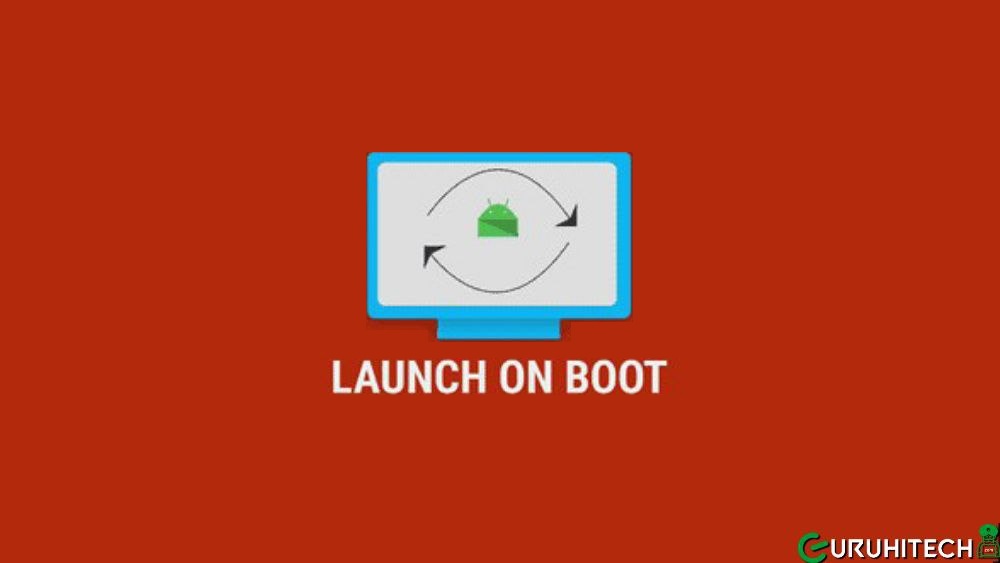
Esiste un modo per avviare la tua Firestick o il tuo TV Box Android e visualizzare subito il tuo programma preferito? Con Launch On Boot puoi!
Questo articolo è dedicato a tutti coloro che utilizzano Amazon Firestick o i vari TV Box Android solo ed esclusivamente per utilizzare un’unica applicazione. E’ particolamente indicata quindi per chi utilizza sempre e solo Kodi o per tutti gli amanti del pezzotto che hanno acquistato un TV Box solo per vedere la propria lista IPTV con IPTV Extreme o altri player video.
Naturalmente questo articolo non è assolutamente un invito ad utilizzare qualcosa di illegale ma solo un aiuto per chi non ha voglia di sbattersi troppo a cliccare e cercare ogni volta l’app da utilizzare.
Premetto però che Launch On Boot mi ha un po’ deluso. Ho testato l’app con successo sulla mia vecchia Firestick e ho impostato Kodi come app predefinita da avviare al boot; Kodi si apre perfettamente ma dopo qualche secondo. Questo ritardo molto probabilmente sarà dovuto alla lentezza del mio dispositivo che dopo tanti anni di utilizzo avrebbe forse bisogno di un bel reset.
Se sei interessato a questa guida, sarebbe molto gradito un tuo commento 🙂.
Leggi anche:
Come installare Launch On Boot
L’app è disponibile nel Play Store di Google a questo indirizzo ma se hai Firestick o un TV Box Android TV con ikl Play Store limitato, ti consiglio di installare Launch on Boot dal programma Downloader. Ecco tutti i passaggi:
Step 1
Abilitare l’Installazione di “Sorgenti Sconosciute”
Se hai già seguito la guida per Kodi o se semplicemente hai già provveduto ad installare Downloader allora passa direttamente allo Step 3.
- Clicca su su Impostazioni / La mia Fire TV
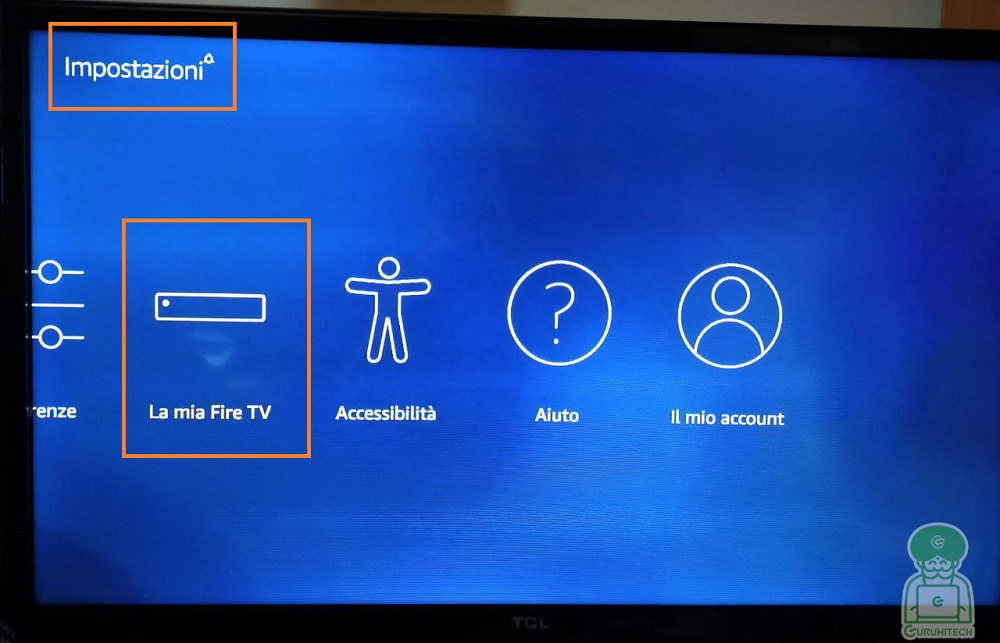
- Ora clicca su Opzioni sviluppatore

- Clicca su Applicazioni da fonti sconosciute e impostalo su ON

Step 2
Installazione di Downloader
- Vai nella prima pagina di firestick, clicca sulla lente del cerca e digita “downloader“

- Nei suggerimenti apparirà subito Downloader quindi scendi giù e cliccaci su

- Ora clicca su Downloader e poi su Installa

Step 3
Installazione di Launch on Boot
Una volta installato Downloader, torna nella home di Firestick e segui questi passaggi:
- Vai su Applicazioni e avvia il programma Downloader che hai appena installato
- Nella barra delle url inserisci l’indirizzo http://guruhitech.com/apk e procedi cliccando su Go
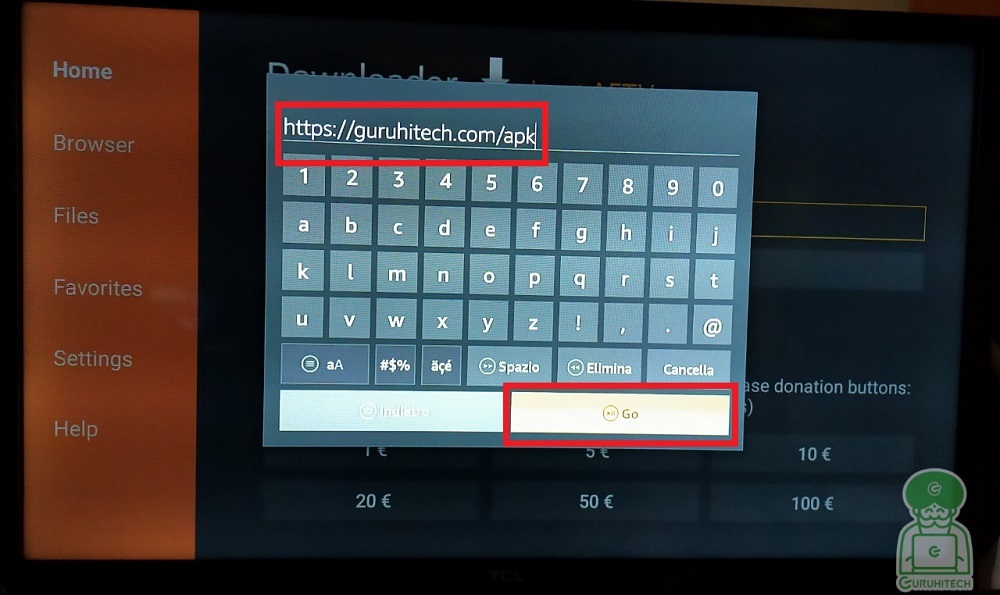
- Ora muovi il cursore e clicca sul file Launch on Boot presente in repo
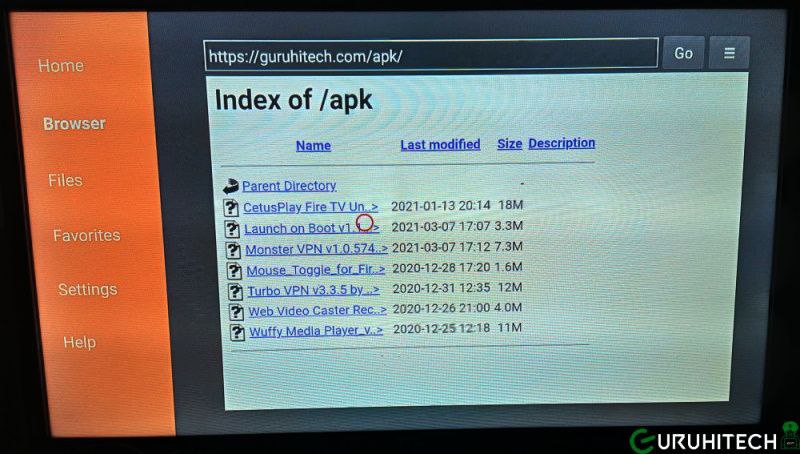
- Prosegui cliccando su INSTALLA e al termine del processo, clicca su APRI
Come impostare Launch on Boot
- Abilita la prima voce Enabled
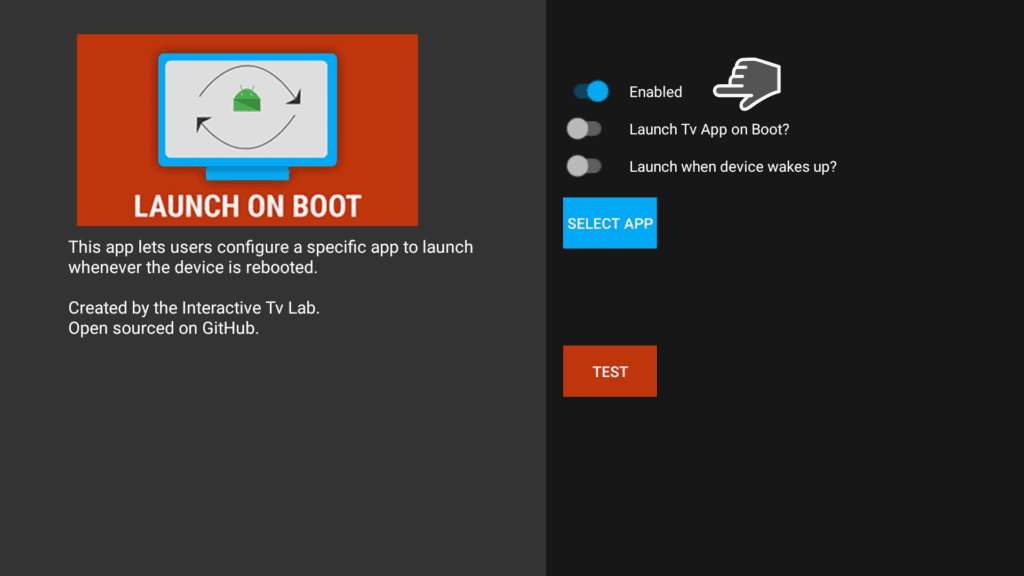
- Abilita Launch when device wakes up? e clicca su SELECT APP per selezionare l’app da avviare al boot
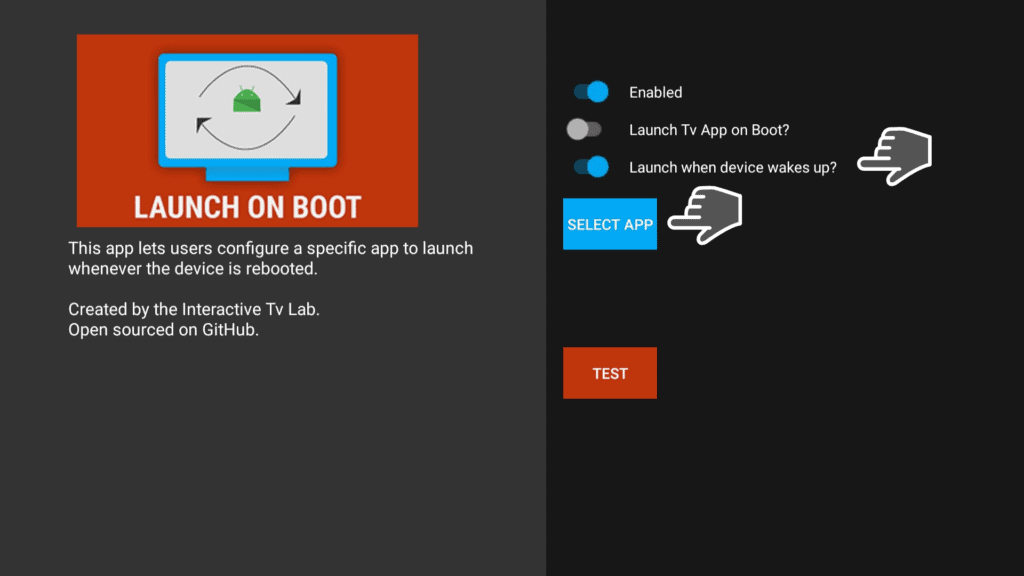
- Nel mio esempio ho scelto Kodi perciò scorro fino a trovare l’app e ci clicco su per selezionarla. Una volta fatto è consigliabile cliccare su TEST per avviarla
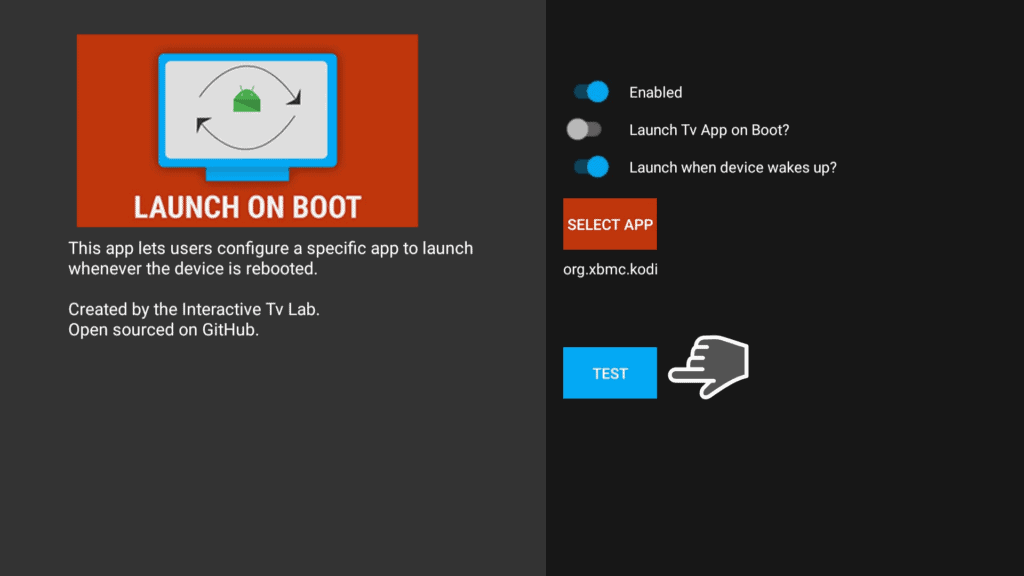
- Ora puoi chiudere Kodi e riavviare Firtestick o il TV Box. Per riavviare Firestick vai nella home e clicca in alto su Impostazioni / La mia Fire TV
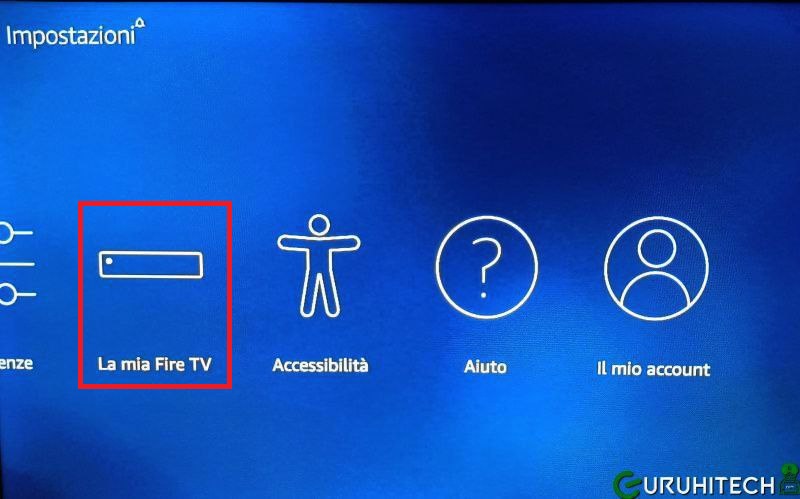
- Per concludere clicca su RIAVVIA
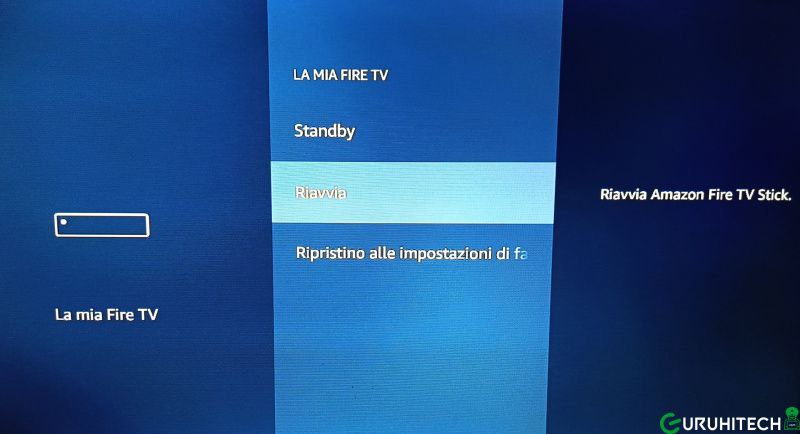
- Una volta che il tuo dispositivo si sarà riavviato, dopo pochi secondi il programma da te impostato verrà avviato in automatico 😃
Ti potrebbe interessare:
Segui guruhitech su:
- Google News: http://bit.ly/gurugooglenews
- Telegram: https://t.me/guruhitech
- Facebook: https://www.facebook.com/guruhitechfb
- Twitter: https://twitter.com/guruhitech1
- Instagram: https://www.instagram.com/guruhitech_web/
- Gab: https://gab.com/guruhitech
- Parler: https://parler.com/profile/Guruhitech/posts
- MeWe: https://mewe.com/i/guruhitech
- Tillor: https://tillor.com/guruhitech
Esprimi il tuo parere!
Hai mai provato un prodotto Motorola? Fammi sapere che ne pensi lasciando un commento nell’apposita sezione che trovi più in basso.
Per qualsiasi domanda, informazione o assistenza nel mondo della tecnologia, puoi inviare una email all’indirizzo [email protected].
Scopri di più da GuruHiTech
Abbonati per ricevere gli ultimi articoli inviati alla tua e-mail.
